iPhoneで録画した動画などのメディアをiPhoneからパソコンに入れる方法は、インターネット上にあるソフトを使用します。そのソフトのなかで機能的で優れていると評価されているものに、 iSkysoftのiTransferがあります。
「iSkysoft iTransfer」はiPhoneで録画した動画やその他のメディアをパソコンにほぼワンタッチで入れることができ、また使用しているパソコンのOSがWindowsであっても互換性があるため使用できるという幅広い対応をしているソフトです。
iTransferはワンクリックでデバイスの写真や動画をPCに転送することができ、また転送した動画や写真を利用したGIF動画の作製を行うことができ、それをSNSや文字機能として使用することができるなど、多種多様なシーンで活躍するソフトです。
iPhoneからパソコンに動画を入れる方法
iPhoneからパソコンに動画を入れる方法はいくつかあります。
①その方法として最もポピュラーなものが、付属のソフトを使用したもので、音楽や写真、動画などのやりとりをPCとの間で行います。iTunesというソフトはiPhone端末を利用するにあたってほぼ必然的に利用することになるソフトであり、iTunesは端末で録画したムービーなどにも対応しているため、PCとのやりとりを行う基礎を知ることができる便利なソフトです。
②他にも転送方法はあり、インターネット上で配布されているソフトをPCにダウンロードして端末とUSBケーブルでつないでやりとりを行うというケースもあります。配布されているソフトをPCの方でダウンロード、インストールをして使用します。インストールタイプのものは、PCがインターネットにつながっていないときでも端末のメディアを転送することが可能な点で、一度操作を覚えておけば大きな仕様変更はほとんどないというメリットがあります。
③また、昨今ではサイト型サービスも充実してきており、無料でオンライン上で端末とPCのデータをやりとりできるインターネットサイトが多くあります。サイト型の特徴はダウンロードもインストールも行う必要がないという点で、すぐに利用できるというメリットがあります。サイトのページにいき、USBケーブル経由でiPhoneをパソコンに接続したあと、端末が認識されます。認識されたあとに、ページ上にある動画タブをクリックし、PCに入れたいものを選んでいくだけの簡単操作がメリットとなっています。
iSkysoft iTransferを利用して、録画した動画をiPhoneからパソコンに転送する方法
転送ソフトのiSkysoft iTransferでPCにiPhoneのメディアを入れる方法は、とても簡単です。まずiTransferをダウンロードおよびインストールする必要がありますが、サイトから簡単にPC上にダウンロードでき、インストールも手順にそっていけば問題ありません。
ステップ1:iPhoneを接続します。
ソフトを起動して、USBケーブルでiPhoneとつないだ際に、この端末を信用しますか、という質問タブが出てくるため、間違えないように必ず信頼するというタブを押しましょう。
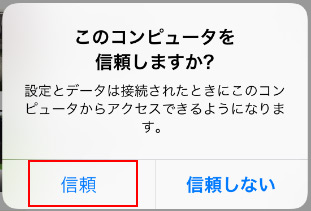
ステップ2:iPhoneから録画した動画をパソコンに転送します。
端末とPCの認識が正常に行われた後には、メイン画面がPC上に出てきます。
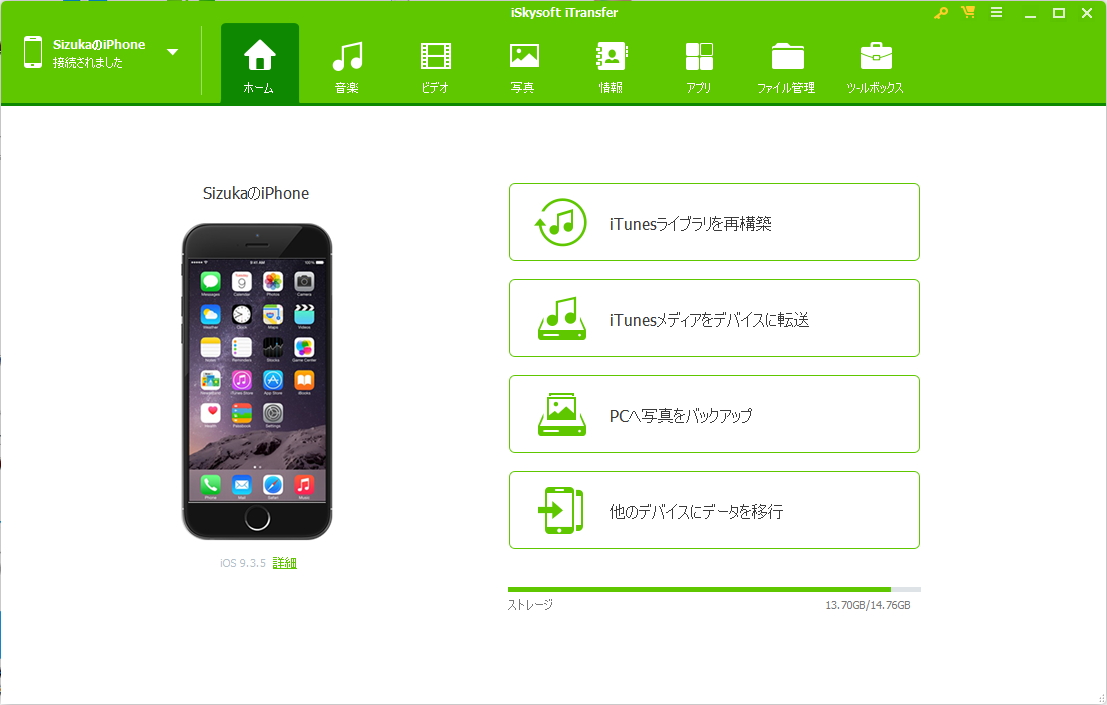
「ビデオ」⇒ビデオを選ぶ⇒「エクスポート」⇒「PCへエクスポート」を順次にクリックして、動画をパソコンに転送します。
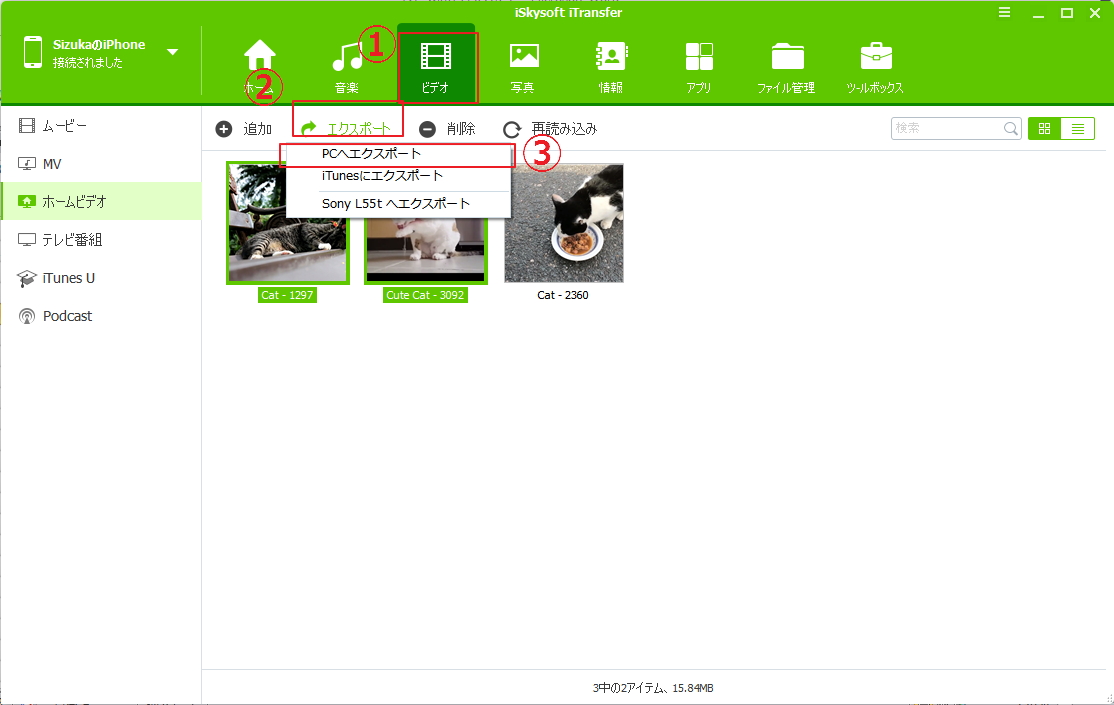
以上のタブをクリックすると、パソコン上の転送先を選択する項目が出てくるため任意の場所を選びましょう。デフォルトの場所では分かりづらい場合もあるため、あまりPCの操作に慣れていない人はデスクトップを転送先に選ぶと良いでしょう。また、デスクトップを選ぶ前には、デスクトップ上に新しいファイルの作成を行っておきましょう。選んだあとにOKのタブを押すことで、あとは自動で全ての動画や写真が指定された場所のファイル上に転送され、作業は終了となります。







渡辺純子
編集
0 Comment(s)